
A duplikált névjegyek nem tűnnek nagy dolognak a dolgok nagy vázában, de kényelmetlenné tehetik az életet minden olyan alkalmazásban, ahol másokkal kommunikálnak – előfordulhat, hogy szöveget küld valakinek a régi számára, vagy akár teljesen rossz személynek küld üzenetet. Azért vagyunk itt, hogy segítsünk!
- Névjegyek rendszerezése Androidon
- Egyéni névjegylista beállítása Androidon
Az összes különböző alkalmazással, amelyek hozzáférést szeretnének a névjegylistához (mind mobilon, mind máshol), könnyen előfordulhatnak ismétlődések, ezért megmutatjuk, hogyan lehet megszabadulni tőlük. Nincs egy varázspálca, amellyel megszabadulhatna ezektől az ismétlődő címjegyzék-bejegyzésektől, de ez nem túl nehéz.
Ugorj:
- Névjegyek egyesítése Androidon
- Névjegyek egyesítése a webes Gmailben
- Dedikált alkalmazások a névjegyek rendszerezéséhez
A Névjegyekből Androidon
Első lépésként a Névjegyek alkalmazás az Androidon. Nyilvánvalóan ez változhat attól függően, hogy a választott gyártó mit döntött a Névjegyek alkalmazással, de a készleten lévő Androidon megérinthet egy nevet, majd a három pontot, majd nyomja meg a Törlés gombot. Alternatív megoldásként egyes verziók lehetővé teszik ezt a lehetőséget a szerkesztés ikonnal (toll szimbólum), majd a szemetes törlésével.
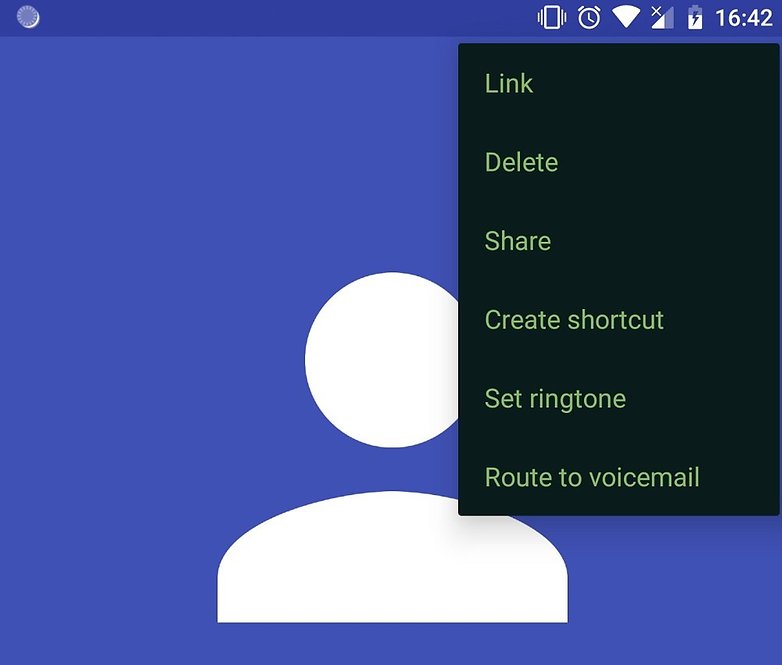
Névjegyek összekapcsolása Android 8.1 Oreo rendszeren. / © NextPit (képernyőkép)
Könnyen előfordulhat, hogy két kapcsolatfelvételi bejegyzése van ugyanahhoz a személyhez (egy e-mail-címmel és egy mobilszámmal például). Megkereséséhez és egyesítéséhez nyissa meg a Névjegyek alkalmazást, koppintson a menügombra (általában három függőleges vonal vagy három pont), és lépjen a Javaslatok elemre. Innentől kezdve használhatja a Másolatok törlése opciót, amely lehetővé teszi a névjegyek egyenként vagy az összes javasolt névjegy egyesítését. Ha nem látja az Ismétlődések törlése opciót, akkor nincs olyan kapcsolat, amelyhez csatolni kellene. Ne feledje, hogy nem fogja tudni egyesíteni a különböző Google-fiókokba mentett névjegyeket.
Ha inkább manuálisan szeretné egyesíteni a névjegyeket, vagy meg szeretné győződni arról, hogy a rendszer nem tévedésből kapcsol össze különböző névjegyeket, ezt megteheti úgy, hogy ismét nyissa meg a Névjegyek alkalmazást, koppintson a Továbbiak (három pont), majd a Kijelölés és egyesítse a kívánt névjegyeket. .
Az Android legtöbb változata (Samsung Experience, EMUI, Sense és így tovább) rendelkezik hasonló funkcióval vagy valamilyen más eszközzel a névjegyek észlelésére és eltávolítására. Például Samsung telefonon keresse meg a link ikont a Csatlakozás címke mellett a névjegyoldalakon két névjegykártya összekapcsolásához. Ezzel szemben a HTC-n egyszerűen megérintheti a Továbbiak, majd a Névjegyek kezelése lehetőséget, hogy elérje a különféle lehetőségeket.
A webes Gmailből
Néha az a legjobb, ha a Google-névjegyeit a webes felületről kezeli, ahol még néhány lehetőség van a játékra. A Gmailben kattintson a beérkező levelek bal felső sarkában található legördülő menüre, majd válassza a Névjegyek lehetőséget a listából a virtuális címjegyzékben szereplő összes személy megtekintéséhez.
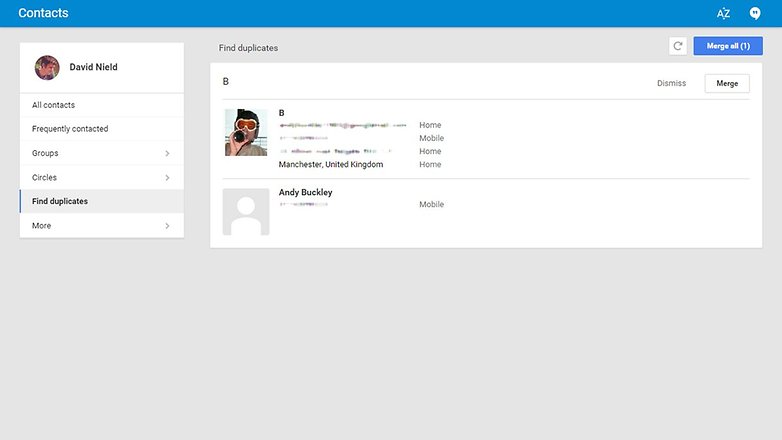
Névjegyek egyesítése az interneten. / © NextPit
A Google kifejlesztett egy új Névjegykezelő felületet az interneten, amely lehet, hogy még nem, de a folyamat nagyon hasonló. Abban a pillanatban, amikor belép az új Névjegyek oldalra, értesítést kap a képernyő tetején, amely tájékoztatja, hogy hány ismétlődő névjegye van. Egyszerűen rákattinthat, és folytathatja az ismétlődések egyesítését vagy törlését.
Ha nem látja az értesítést, ne aggódjon – a Másolatok opció a bal oldali menüben is megtalálható. A Google olyan külön bejegyzéseket keres, amelyek közös adatokkal rendelkeznek (például nevek vagy mobiltelefonszámok).
Amikor megjelennek az eredmények, kattintson az Egyesítés gombra a névjegykártyák egy bizonyos csoportjának egyesítéséhez, vagy az Összes egyesítése elemre, hogy mindegyiken végrehajtsa az eljárást. Alternatív megoldásként manuálisan is kiválaszthatja a névjegyeket a fő listáról a jelölőnégyzetekkel, majd egyesítheti vagy törölheti őket a tetején lévő ikonok segítségével.
Dedikált alkalmazás használatával
Vannak számos alkalmazás így könnyebben kezelheti névjegyeit Androidon, ezért válasszon, de az egyik legjobb, amivel találkoztunk, az ún. Az ismétlődések egyszerűbb egyesítése – hasonlóan működik, mint a Google által az internetes Gmailben biztosított névjegyek egyesítési eszköze.
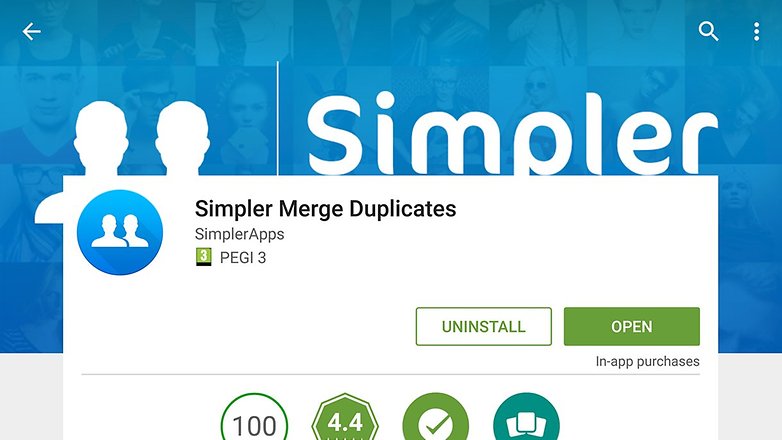
Az ismétlődések egyszerűbb egyesítése. / © NextPit
Mindössze annyit kell tennie, hogy elindítja a Simple Merge Duplicates alkalmazást, és az alkalmazás átkutatja a telefon névjegyeit, és összeállítja a lehetséges egyezések listáját (mind a részletek, mind a nevek alapján). Ezt követően lehetősége van áttekinteni őket, és kiválasztani azokat, amelyeken keresztül szeretne menni a megerősítés előtt.
Sok cég szeretné átvenni az Ön névjegyei feletti teljes irányítást, szinkronizálni kívánja a különböző szolgáltatások adatait (beleértve a Google-t is), és a duplikált eltávolítást is be akarja venni a funkciók közé. Vesz Egyesítés+ például, amely egy nagyobb Contacts+ szolgáltatás része a címjegyzék kezeléséhez.
Figyelmeztetés azonban – sok harmadik féltől származó alkalmazásnak kiterjedt engedélyekre van szüksége a névjegyek törléséhez, beleértve a Google-fiók hitelesítő adatait is. Ügyeljen arra, hogy melyik alkalmazást választja, vagy kerülje az egyik együttes használatát, ha Ön a magánélet védelmét szem előtt tartva.
Hogyan szervezed a kapcsolataidat? Van előnyben részesített alkalmazásod vagy módszered? Tudassa velünk a megjegyzésekben!




